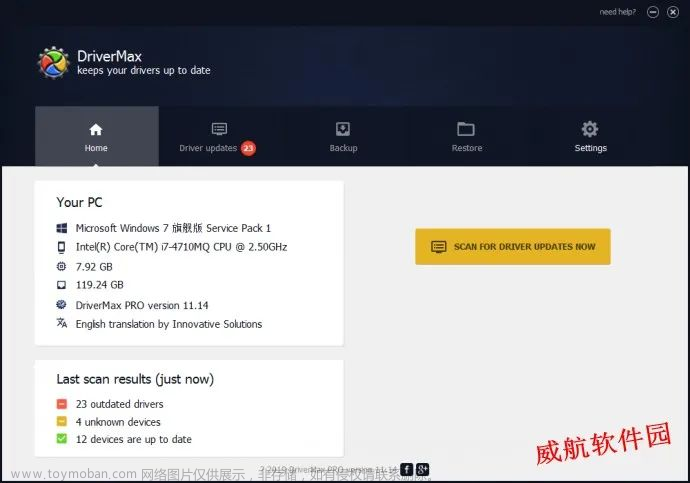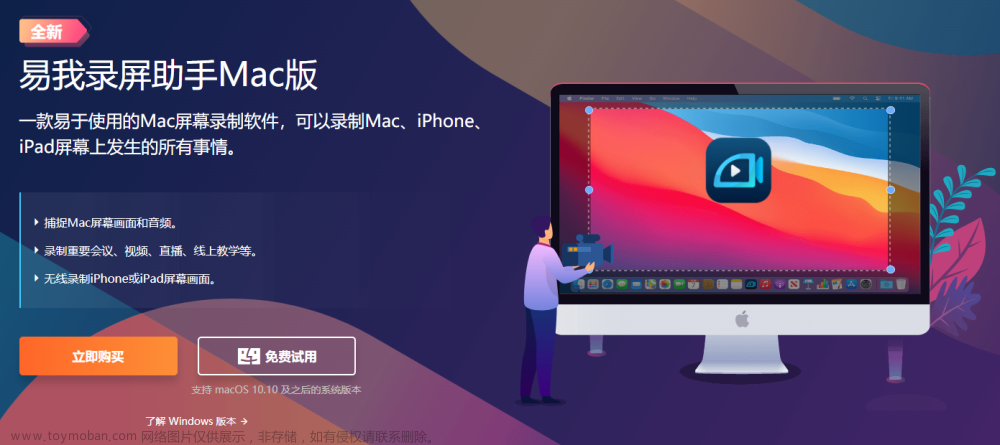如今网络中,有很多的软件都能够实现电脑录屏。但想要找一个方便好用的电脑录屏软件却十分困难。电脑录屏用什么软件?今天小编将为小伙伴分享3款超级方便好用的电脑录屏软件,用过的小伙伴都说好!一起来看看吧。

电脑录屏软件1:Xbox Game Bar
如果小伙伴,你的电脑是Windows系统,并且恰好为Win10或者Win11,那么就不用担心电脑录屏用什么软件了,可以直接使用系统自带的录屏软件Xbox Game Bar。
录屏操作简单,只需要按下快捷键【win+g】即可打开Xbox Game Bar录屏功能,点击开始录制即可对电脑进行录屏。
但需要留意的是,Xbox Game Bar并不能录制电脑桌面,有相关需求的小伙伴选择其他电脑录屏方式哦!

电脑录屏软件2:QQ录屏
还在寻找电脑录屏用什么软件好的小伙伴,赶紧打开你们电脑QQ,使用电脑QQ进行录屏,真的十分好用。
电脑QQ录屏界面简洁,操作方便,只需要随意的打开一个QQ聊天窗口,右键点击“小剪刀”,选择“屏幕录制”,即可开始录屏。
但电脑QQ录屏的录制功能相对简单,并不能录制摄像头画面,有需要的小伙伴请不要选择QQ录屏哦!

电脑录屏软件3:数据蛙录屏软件
如果小伙伴恰好需要录制电脑桌面,并且有需要录制摄像头画面的需求,还在纠结电脑录屏用什么软件,可以尝试使用数据蛙录屏软件进行屏幕录制哦!
数据蛙录屏软件的界面简洁,功能丰富,内置了多种录制模式,包括视频录制、音频录制、游戏录制等等。
支持录制电脑桌面,也支持录制摄像头画面,并且能够将摄像头画面以画中画的方式嵌入到正常的录制界面中,特别适合网课老师录制网课。

在操作方面,数据蛙录屏软件能够实现一键录制,具体的操作如下:
步骤1:打开数据蛙录屏软件,在主界面中点击【视频录制】。

步骤2:在视频录制中,选择录制区域,然后根据其他要求设置摄像头、扬声器、排除窗口、麦克风等部件,最后单击【REC】开始录制。

步骤3:结束录制后,可以在【预览窗口】浏览刚才录制的视频文件,如果有需要可以点击下方的【高级剪辑】对视频进行编辑处理,想要保存视频,点击右下角【完成】即可保存视频。

好了,以上就是小编分享的关于电脑录屏用什么软件的全部内容了。电脑录屏用什么软件?小伙伴可以选择使用系统自带的Xbox Game Bar,也可以使用电脑QQ录屏功能和数据蛙录屏软件进行电脑录屏哦!
往期回顾:
1、电脑录屏win+g没反应怎么办?打开这2个开关,就能解决
2、电脑分盘怎么合并?只需1分钟,轻松学会!文章来源:https://www.toymoban.com/news/detail-484366.html
3、win10电脑怎么录屏?简单方便,一键录制文章来源地址https://www.toymoban.com/news/detail-484366.html
到了这里,关于电脑录屏用什么软件?推荐这3款软件,用过都说好的文章就介绍完了。如果您还想了解更多内容,请在右上角搜索TOY模板网以前的文章或继续浏览下面的相关文章,希望大家以后多多支持TOY模板网!